Slack - to korporacyjny messenger dla firm o dowolnej skali i rodzaju działalności, idealny zarówno dla małych firm, jak i międzynarodowych korporacji. Według twórców Slack został stworzony w celu zastąpienia Skype'a i innych messengerów używanych przez firmy do komunikacji między pracownikami, a także poczty firmowej. Możliwe jest zintegrowanie z innymi usługami, takimi jak Dysk Google, MailChimp, Google Docs, Twitter, Trello, Google Hangouts, DropBox, GitHub i wiele innych.
Korzyści:
- Grupowe rozmowy i udostępnianie plików;
- Dostępność w popularnych systemach operacyjnych (Android, IOS, Windows, MacOS);
- Wygodne wyszukiwanie i archiwizacja wiadomości;
- Synchronizacja wiadomości na wszystkich urządzeniach;
- Konfiguracja powiadomień dla komputera stacjonarnego, e-maila i smartfona;
- Integracje z różnymi usługami online i messengerami;
Funkcje telefonii i integracji Slack:
Instalowanie i konfiguracja Slack
1. Przedstawimy instalowanie i skonfigurowanie aplikacji Slack na iOS (jeśli już korzystasz ze Slacka, przejdź do kroku 3.) Zainstaluj aplikację, przejdź przez rejestrację, a następnie potwierdź rejestrację, klikając link w wiadomości e-mail.
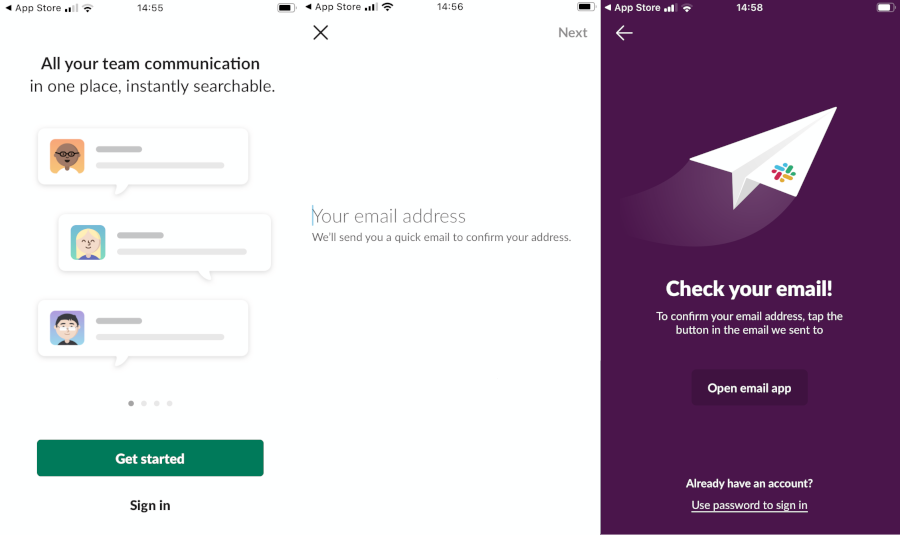
2. Ustaw nazwę firmy oraz Workspace, a następnie możesz skonfigurować powiadomienia. To koniec podstawowej konfiguracji.
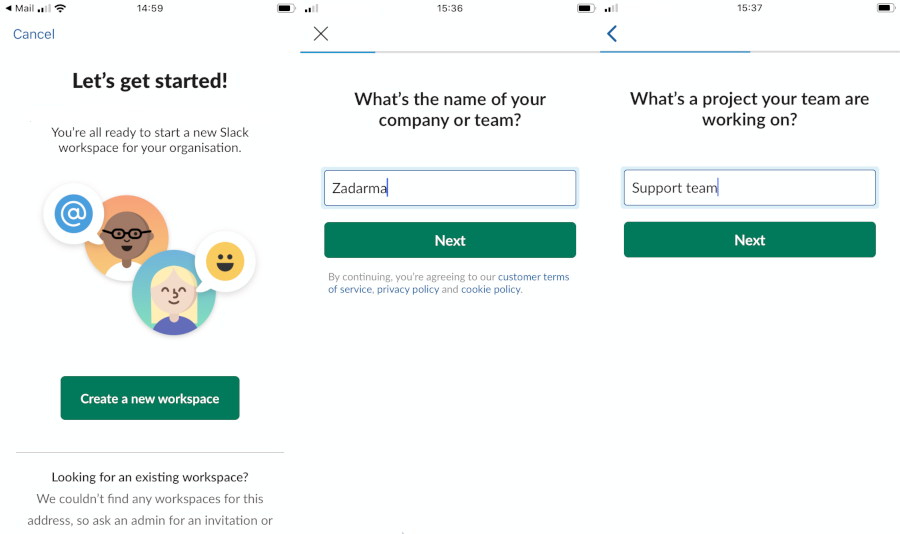
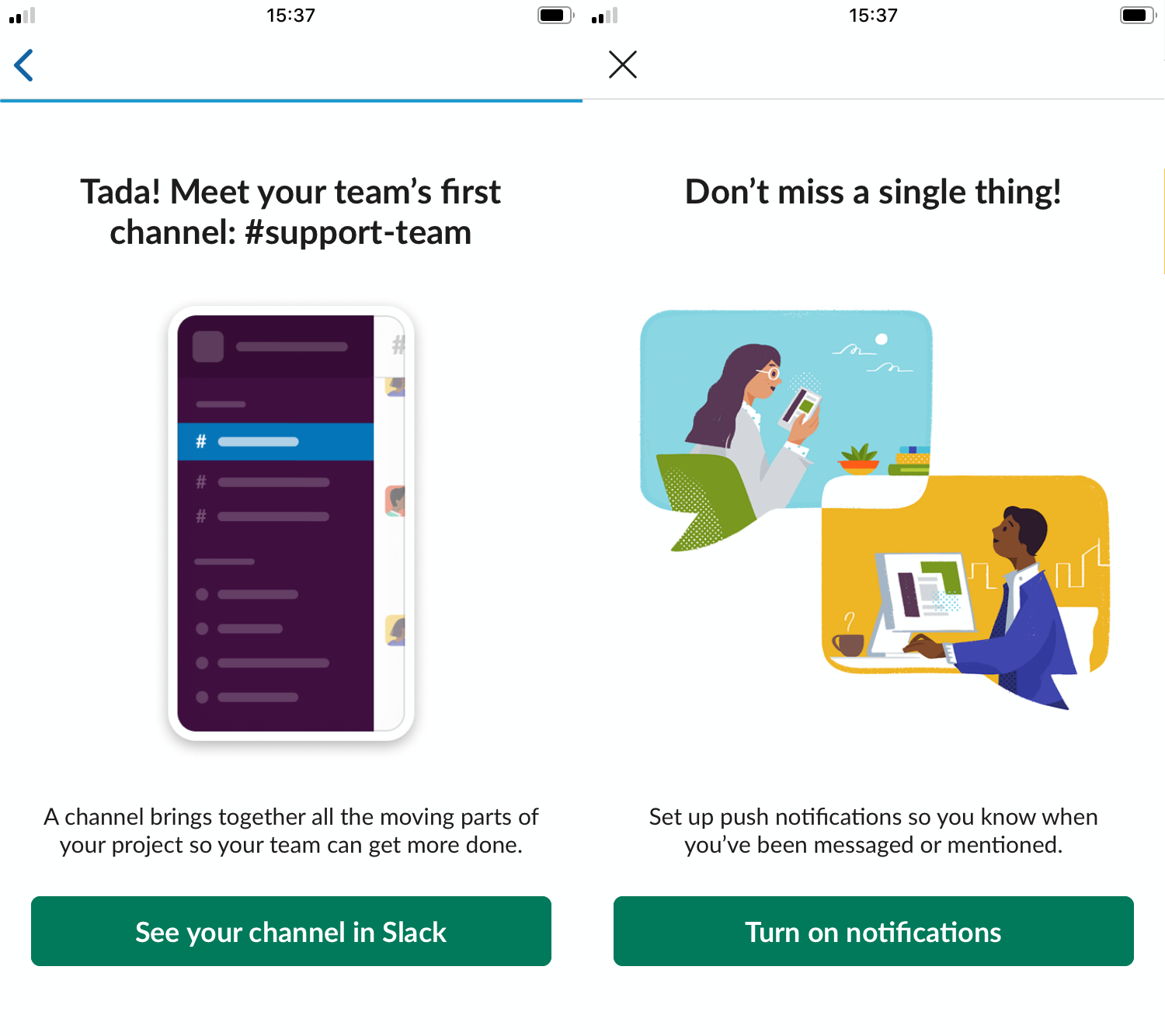
3. Logujemy się na konto osobiste Zadarma, w zakładce „Ustawienia - Mój profil” w rozdziale Powiadomienia, wybierz Slack i kliknij dodaj (zapisz wyświetlony kod). Klikamy link „Slack” i logujemy się na konto Slack. Zezwalamy dostęp aplikacji Zadarma i klikamy link, aby otworzyć aplikację Slack.
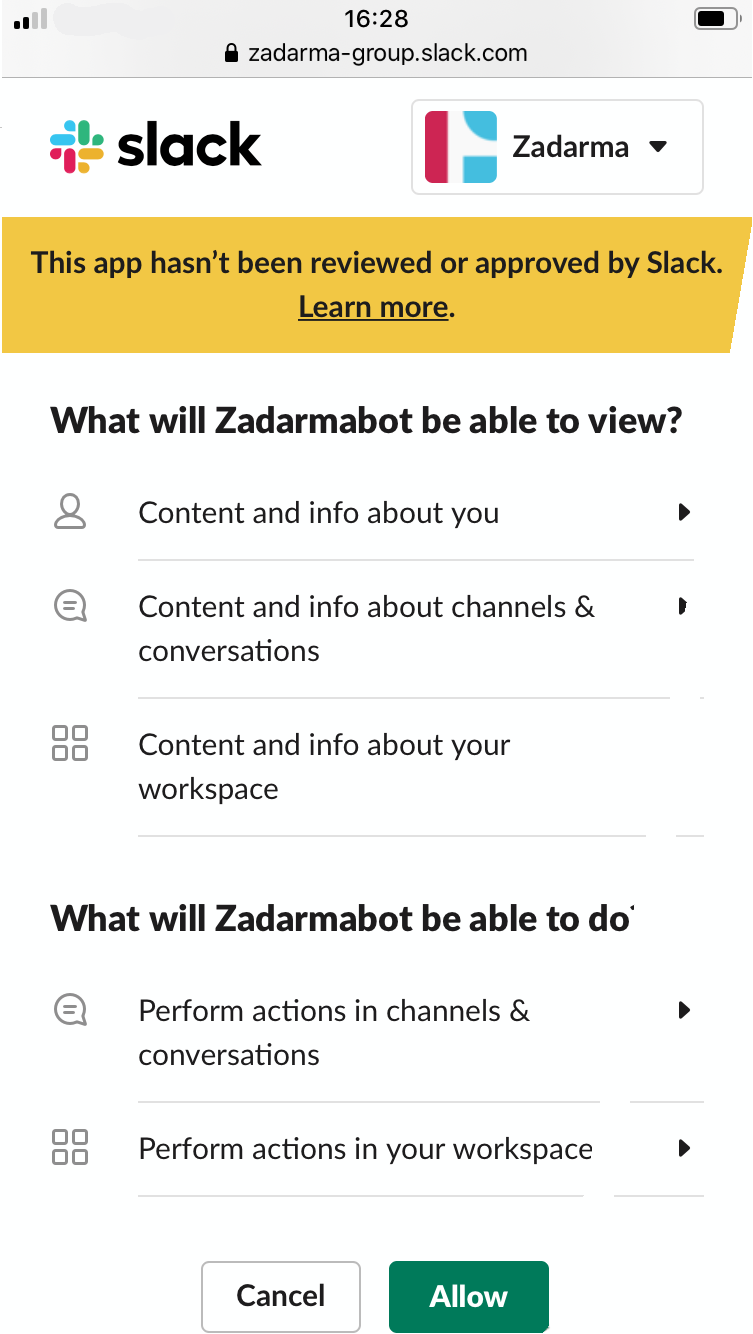
4. Wysyłamy do @ZadarmaBot wiadomość z kodem, jaki wcześniej był wyświetlony w panelu klienta Zadarma, np. add=123456
5. Konfiguracja jest pomyślnie zakończona, teraz będziesz otrzymywać wiadomości o nieodebranych połączeniach i inne informacje o swoim koncie.
 Połączenia
Połączenia
 Numery telefoniczne
Numery telefoniczne
 eSIM do Internetu
eSIM do Internetu
 SMS
SMS
 Wirtualna centrala telefoniczna
Wirtualna centrala telefoniczna
 Rozpoznawanie mowy
Rozpoznawanie mowy
 Widget Callback
Widget Callback
 Wideokonferencja
Wideokonferencja
 Przycisk zadzwoń
Przycisk zadzwoń
 VoIP dla firm
VoIP dla firm
 Program partnerski
Program partnerski
 Integracje
Integracje
 Dla kogo
Dla kogo
 Instrukcje konfiguracji
Instrukcje konfiguracji
 FAQ
FAQ
 Czat online
Czat online
 Formularz kontaktowy
Formularz kontaktowy
 Blog
Blog